歌曲录制及后期处理
音频后期制作的基本步骤和技巧
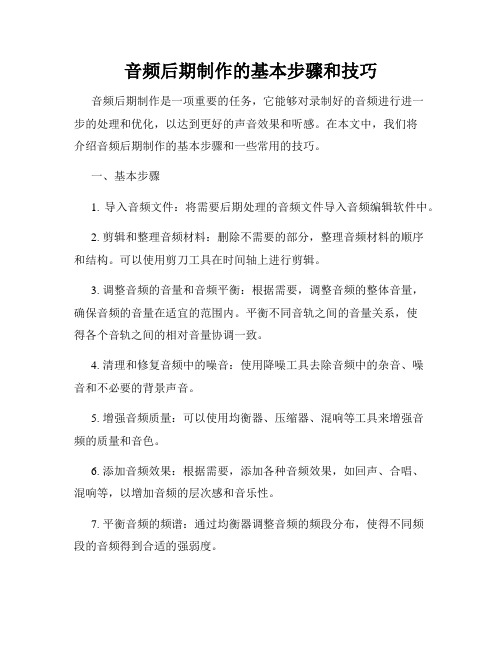
音频后期制作的基本步骤和技巧音频后期制作是一项重要的任务,它能够对录制好的音频进行进一步的处理和优化,以达到更好的声音效果和听感。
在本文中,我们将介绍音频后期制作的基本步骤和一些常用的技巧。
一、基本步骤1. 导入音频文件:将需要后期处理的音频文件导入音频编辑软件中。
2. 剪辑和整理音频材料:删除不需要的部分,整理音频材料的顺序和结构。
可以使用剪刀工具在时间轴上进行剪辑。
3. 调整音频的音量和音频平衡:根据需要,调整音频的整体音量,确保音频的音量在适宜的范围内。
平衡不同音轨之间的音量关系,使得各个音轨之间的相对音量协调一致。
4. 清理和修复音频中的噪音:使用降噪工具去除音频中的杂音、噪音和不必要的背景声音。
5. 增强音频质量:可以使用均衡器、压缩器、混响等工具来增强音频的质量和音色。
6. 添加音频效果:根据需要,添加各种音频效果,如回声、合唱、混响等,以增加音频的层次感和音乐性。
7. 平衡音频的频谱:通过均衡器调整音频的频段分布,使得不同频段的音频得到合适的强弱度。
8. 混音和编曲:在需要的情况下,将多个音轨进行混音和编曲,以达到音乐的合理组合和整体效果。
9. 导出和保存音频文件:完成后期制作后,将音频文件导出为最终的格式,保存为所需的音频文件。
二、常用技巧1. 均衡器的使用:均衡器可以调整不同频段的声音强度,使得音频听起来更加平衡和自然。
在使用均衡器时,要注意不要过度调整,以免影响音频的原始质量。
2. 压缩器的运用:压缩器可以使音频的音量范围变得更加稳定,同时保持音频的动态范围。
可以使用压缩器来控制音频的峰值和衰减,使得音频听起来更加清晰和宽广。
3. 混响效果的添加:混响效果可以给音频增加一定的空间感和深度感。
根据音频的特点和需求,选择合适的混响效果,并调整混响时间和混响强度,以获得理想的音效效果。
4. 噪音处理的技巧:对于有噪音的音频,可以使用降噪工具来去除噪音。
在使用降噪工具时,要注意不要过度去噪,以免影响音频的真实感和自然度。
优化音频的录制和后期处理的方法
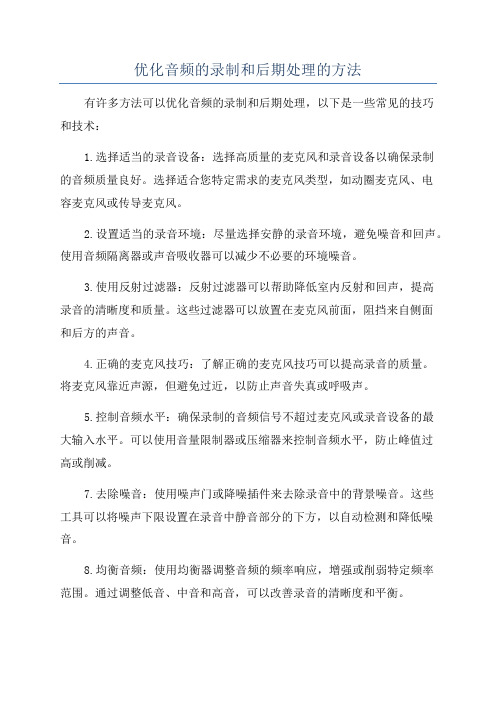
优化音频的录制和后期处理的方法有许多方法可以优化音频的录制和后期处理,以下是一些常见的技巧和技术:1.选择适当的录音设备:选择高质量的麦克风和录音设备以确保录制的音频质量良好。
选择适合您特定需求的麦克风类型,如动圈麦克风、电容麦克风或传导麦克风。
2.设置适当的录音环境:尽量选择安静的录音环境,避免噪音和回声。
使用音频隔离器或声音吸收器可以减少不必要的环境噪音。
3.使用反射过滤器:反射过滤器可以帮助降低室内反射和回声,提高录音的清晰度和质量。
这些过滤器可以放置在麦克风前面,阻挡来自侧面和后方的声音。
4.正确的麦克风技巧:了解正确的麦克风技巧可以提高录音的质量。
将麦克风靠近声源,但避免过近,以防止声音失真或呼吸声。
5.控制音频水平:确保录制的音频信号不超过麦克风或录音设备的最大输入水平。
可以使用音量限制器或压缩器来控制音频水平,防止峰值过高或削减。
7.去除噪音:使用噪声门或降噪插件来去除录音中的背景噪音。
这些工具可以将噪声下限设置在录音中静音部分的下方,以自动检测和降低噪音。
8.均衡音频:使用均衡器调整音频的频率响应,增强或削弱特定频率范围。
通过调整低音、中音和高音,可以改善录音的清晰度和平衡。
9.使用压缩和限制器:压缩器可以平衡音频动态范围,减少高音量部分的峰值。
限制器可以确保音频水平不会超过预设的最大限制,避免削减或失真。
10.添加音频效果:根据需要,可以添加音频效果来增强录音。
例如,混响可以给音频添加空间感,合唱效果可以增强声音的厚度和层次。
11.增强声音:使用音频增强工具可以提高音频的可听性和清晰度。
这些工具可以增加声音的音量、增强细节和改善声音的质量。
12.使用多个音频轨道:将音频分隔到多个轨道上,可以更好地控制每个声音元素的音量、均衡和效果。
这样可以创造出更复杂和丰富的音频效果。
13.检查并修复问题:在完成后期处理之前,仔细检查音频是否有噪音、失真或其他问题。
如果发现问题,可以尝试修复或重新录制相关部分。
音乐制作业音乐录制操作规程
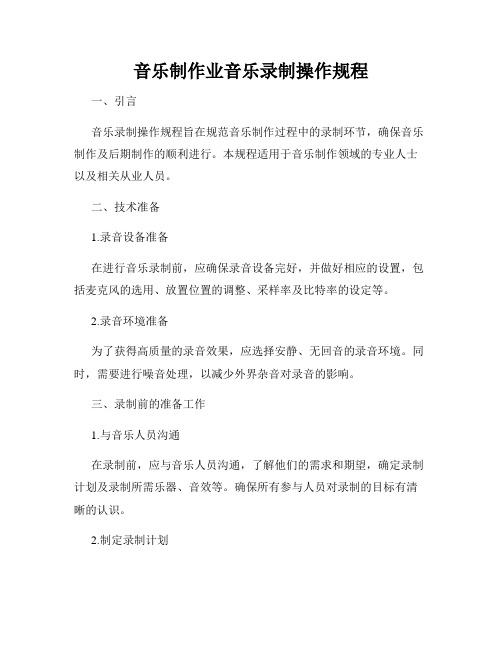
音乐制作业音乐录制操作规程一、引言音乐录制操作规程旨在规范音乐制作过程中的录制环节,确保音乐制作及后期制作的顺利进行。
本规程适用于音乐制作领域的专业人士以及相关从业人员。
二、技术准备1.录音设备准备在进行音乐录制前,应确保录音设备完好,并做好相应的设置,包括麦克风的选用、放置位置的调整、采样率及比特率的设定等。
2.录音环境准备为了获得高质量的录音效果,应选择安静、无回音的录音环境。
同时,需要进行噪音处理,以减少外界杂音对录音的影响。
三、录制前的准备工作1.与音乐人员沟通在录制前,应与音乐人员沟通,了解他们的需求和期望,确定录制计划及录制所需乐器、音效等。
确保所有参与人员对录制的目标有清晰的认识。
2.制定录制计划根据音乐人员的要求,制定详细的录制计划,包括录制时间、录制顺序,以及乐器及设备的布置和调试等。
四、音乐录制操作步骤1.设备调试在开始正式录制前,应对录音设备进行调试,检查并调整麦克风的灵敏度、音量等参数,确保录制效果的准确性。
2.歌曲演奏或人声录制根据录制计划,安排音乐人员开始演奏或进行人声录制。
在录制过程中,要密切关注录制效果,确保录音的清晰度和准确性。
3.实时监控和调整利用正常流程中的监控设备进行实时监控,对录制的音频进行调整。
在录制过程中,要根据演奏或人声的音质、音量等因素,及时调整设备参数,使音频达到最佳效果。
4.备份与管理每完成一段录音,应及时进行备份,并对录制文件进行明确的命名和分类,方便后续的后期制作和整理工作。
五、录制后的处理与管理1.文件整理在完成录制工作后,对录制文件进行整理和归档,确保文件的安全性和可追溯性。
2.后期制作处理根据音乐制作人员的要求,进行后期制作处理,包括音频剪辑、混音、音效处理等。
3.品质审查与修改经过后期制作处理后,对音频进行品质审查,确保录音效果完美无瑕。
如有必要,进行修改和调整。
六、安全事项1.操作人员安全在进行音乐录制操作时,确保操作人员的安全,包括合理安排工作时间、避免长时间高强度的操作、定期进行身体休息等。
如何使用电脑进行音乐创作和制作

如何使用电脑进行音乐创作和制作电脑已经成为了现代音乐创作和制作过程中必不可少的工具。
通过电脑,音乐人可以轻松地录制、编辑和混音音乐,同时还能够使用各种虚拟乐器和效果器来实现丰富多样的音乐制作。
本文将介绍如何使用电脑进行音乐创作和制作的基本步骤和方法。
一、使用录音软件录制音乐要开始音乐创作和制作,首先需要选择一款专业的录音软件。
市面上有很多种类的录音软件可供选择,例如Pro Tools、Logic Pro和Ableton Live等。
在选择软件时,可以根据自己的需求和偏好来进行选择。
在录制音乐之前,需要连接电脑与音频设备,如麦克风或乐器,以便将声音传输到电脑中。
接下来,打开录音软件并选择音频输入源,进行音频设备的设置。
然后,点击录音按钮开始录制音乐。
在录制音乐的过程中,可以使用录音软件的实时效果器来调整音频的声音效果,如均衡器、压缩器和混响等。
这些效果器可以让音乐更加丰富和抓人,为音乐创作增加更多的表现力。
二、使用音序器编写音乐音序器是电脑音乐制作中的重要工具,它可以让音乐人通过MIDI 键盘或鼠标输入音符,生成乐谱和音序数据。
每个音符都可以根据需要进行编辑和调整,包括音符长度、音高和力度等。
在音序器中,可以选择使用虚拟乐器来演奏和录制音符。
虚拟乐器是一种通过电脑软件模拟传统乐器的音色和音效的工具。
市面上有很多种类的虚拟乐器可供选择,如Native Instruments的Kontakt和Spectrasonics的OmniSphere等。
使用音序器时,可以通过多个音轨来编写不同乐器和声部的音乐。
在每个音轨中,可以选择合适的虚拟乐器和效果器,以及设定合适的音色和音效。
通过不断地试听和调整,可以创作出丰富多样的音乐作品。
三、使用音频编辑软件进行混音和后期制作在音乐创作过程中,混音和后期制作是不可或缺的环节。
混音是将多个音轨合并成一个完整的音频文件,并调整每个音轨之间的平衡和空间感。
后期制作则是对音频进行处理,如剪辑、淡入淡出和噪音消除等。
关于录制歌曲的效果处理(修正)

关于录制歌曲的效果处理有些朋友说录歌要尽量少加效果,但凭我们简陋的设备、恶劣的环境和自娱自乐的演唱功底,窃以为加加效果很有必要。
我在录歌后期制作时一般要走十步,记录下来供参考。
我选择的是COOL2.1版本的录音软件(安装了四个效果插件:电子管模拟器、BBE高音激励器、Wave压限器、UitrafunkR3混响器)。
在多轨模式下录唱完毕,然后关闭伴奏声音,就着录唱的干声轨,在伴奏的前奏或间奏处录一小段环境噪声,再将录唱的干声轨转入单轨模式加以效果处理。
一、除噪:①选择(拉白)录入的环境噪声波段;②点击效果――噪音消除--降噪器――噪音采样(采样完毕后)--关闭;③选择整个声轨波形后,点击效果--噪音消除--降噪器(将降噪级别值调整到75)--确定。
在此基础上,放长波形,用静音方式逐段逐点消降:外界蹦出的顽固噪音、前奏间奏中录入的伴奏噪音、粗重难听的换气声、喷麦的暴点声等等。
(这一步做起来很需要耐心,嫌麻烦的话可以弄的粗糙点也无妨)做完后认真试听,感觉良好就点击文件――另存为,保存的这个文件。
我们称之为“除噪干声”。
二、电子管模拟器提升声音:点击效果――DirectX――AntaresTube(将模拟器下方的Dirve值调整为+2.5db)――确定。
三、声音激励:点击DirectX――BBEsonicMaximizer(调整左边的低中频旋钮值,男声为3,女声为3――调整中间的高频旋钮值,男声为5,女声为4――调整右边的输出音量旋钮值为-3)――确定。
四、压限:点击DirectX――WavesC4(点击压限器上方第四个按钮Load――点击倒数第四个菜单选项Pop vocal)――确定。
五、压缩:点击DirectX――Uitrafunkfx――Compressor(拉杆或键入数字调整效果器中的六个值,①Threshol男声为-23而女声为-26 ②Ratio男女声均为2.0 ③Knee男声为30而女声为20 ④Gain男女声均为7 ⑤Attack男声为0.1而女声为3 ⑥Retease 男声为70而女声为300)――确定。
多通道音频录制技巧与后期处理方法

多通道音频录制技巧与后期处理方法随着科技的不断进步,音频录制与后期处理变得更加多元化。
多通道音频录制技巧与后期处理方法为音频制作带来了更高的质量与灵活性。
本文将介绍多通道音频录制的基本原理、技巧以及后期处理方法。
一、多通道音频录制基本原理多通道音频录制是指通过多个独立的音频通道同时录制不同声源的音频信号。
每个通道可以捕捉并记录不同位置、角度或类别的声音,从而实现更加真实、立体的音频效果。
多通道音频录制通常使用的设备是多声道录音机或者音频接口。
这些设备允许我们同时使用多个麦克风或音频信号源,将它们分开录制到不同的通道上。
二、多通道音频录制技巧1. 选择适当的麦克风:根据录制需求选择合适的麦克风类型。
例如,使用全向麦克风来捕捉整体声音,使用定向麦克风来突出某个特定声源。
2. 麦克风布置:摆放麦克风时要考虑声源位置和声场环境。
合理的麦克风布置可以使录制的声音更加清晰、准确。
3. 控制声源位置:如果录制多个声源,应注意调整声源位置,避免声音重叠或相互干扰。
4. 独立的音频通道:使用具有多个音频输入通道的设备,确保每个声源都有独立的通道记录。
5. 监听录制声音:及时监测录制时的声音质量,合理调整录音设备的参数来保证录音质量。
三、多通道音频后期处理方法多通道音频后期处理可以对音频进行混音、均衡、压缩、混响等处理。
以下是一些常用的后期处理方法:1. 混音:将不同通道录制的音频信号混合为最终音频。
可以通过调整每个通道的声音平衡、立体声定位等参数来实现。
2. 均衡:通过调整不同频段的音量来改善音频的音质。
可以使用均衡器来调整低音、中音和高音的强弱。
3. 压缩:压缩可以使音频动态范围更加均衡,避免音量波动过大。
使用压缩器可以调整音频的响度,使其更加平稳。
4. 混响:通过添加混响效果来改善音频的音场感。
可以使用混响器来模拟不同的音乐厅、房间等环境。
5. 噪音消除:在后期处理中,可以使用噪音门或降噪插件来减少背景噪音的影响,提高音频的清晰度。
音乐制作知识:如何录制制作自己的音乐
音乐制作知识:如何录制制作自己的音乐音乐制作是一个复杂而有趣的过程,它涉及到多个环节,从创作歌曲到录制混音。
对于想要录制制作自己的音乐的人来说,熟悉音乐制作的基本知识是非常重要的。
在本文中,我将分享一些关于音乐制作的基础知识,希望对想要录制自己音乐的人有所帮助。
一、准备工作在开始录制音乐之前,有一些准备工作是必不可少的。
你需要一个合适的录音设备,这可能是一台专业的录音设备,也可能是一台带有录音功能的电脑。
你需要一些专业的录音软件,比如Pro Tools、Logic Pro、Ableton Live等。
你还需要一些基本的录音设备,比如麦克风、音频接口、音频线等。
你需要一间有良好声音隔离的录音室,这可以是专业录音棚,也可以是自己布置的家庭录音室。
二、歌曲创作在开始录音之前,你首先需要一首好的歌曲。
创作一首好的歌曲并不是一件容易的事情,但是有一些基本的步骤可以帮助你更好地完成这个过程。
你需要有一个创作灵感,这可能来自于你的生活、情感或者其他的灵感来源。
你需要构思歌曲的结构,包括曲调、歌词、和声等。
你需要将这些构思具体化,比如编曲、写歌词、设计和声等。
三、录音一旦你完成了歌曲的创作,接下来就是录音的过程。
在录音之前,你需要进行一些基本的准备工作。
你需要设置录音设备,包括麦克风、音频接口等。
你需要调试录音设备,确保录音效果良好。
你需要为乐器和人声进行声音检测,以便在录音的时候能够得到良好的录音效果。
在录音的过程中,你需要注意一些技巧。
你需要控制录音设备的音量,确保不会出现啸叫或者杂音。
你需要注意录音的灵敏度,确保每个音符都能够清晰地录制下来。
你需要注意演奏和唱歌的技巧,确保录音效果自然、流畅。
四、混音和后期制作一旦录音完成,接下来就是混音和后期制作的过程。
在这个过程中,你需要对录音进行整合和调整,以便得到更加完美的音频效果。
在混音和后期制作的过程中,你需要使用一些专业的音频处理工具,比如均衡器、压缩器、混响器等。
音乐录制过程中的声音处理与后期制作
音乐录制过程中的声音处理与后期制作音乐录制是一项复杂而精细的工作,而声音处理和后期制作则是其中至关重要的环节。
在音乐录制的过程中,声音处理能够对音乐素材进行优化和改善,而后期制作则将录制好的素材进行编辑和混音,最终呈现给听众的是一首完美的音乐作品。
本文将从声音处理和后期制作两个方面,探讨音乐录制中的相关技术与方法。
声音处理在音乐录制过程中起到了非常重要的作用。
首先,我们需要明确声音处理的目标是什么。
在录制音乐时,我们通常希望能够让声音更加纯净、明亮,同时又能保持音乐的原始感觉。
为达到这一目标,我们可以使用各种声音处理设备和技术来调整录音设备的参数,如均衡器、压缩器、混响器等。
均衡器是一种常用的声音处理设备,用于调整音频信号中不同频率的音量。
通过合理地调整均衡器参数,我们可以增加音乐的层次感和清晰度。
压缩器则能够调节声音的动态范围,使得音频信号更加平衡,减少不必要的噪音和失真。
而混响器则能够为音频信号增加一些自然的回声,使得音乐更加具有空间感。
除了以上提到的几种设备外,音频处理中还有很多其他的技术和方法,如延迟效果、声像定位等。
这些技术和方法能够让音乐录制更加具有创意和艺术性。
在使用声音处理设备和技术时,我们需要根据具体情况和音乐风格来进行调整,以达到最佳效果。
在音乐录制完成后,接下来就是后期制作的环节。
后期制作是将录制好的音乐素材进行编辑和混音,使其成为一首完整的音乐作品。
首先,我们需要对录音进行修剪和处理,删除一些不必要的部分,并调整音频的起止时间。
接下来,需要对不同音轨进行混音,将吉他、贝斯、鼓等不同乐器的音频信号进行平衡。
在混音过程中,我们还可以通过调整音量、平衡、声像定位等参数来达到理想的音效效果。
在混音时,需要注意不同音轨之间的平衡,使得每个乐器都能够在整个音乐作品中得到充分的展示。
此外,还需要注意声音的空间感,通过合理的声像定位和混响效果来增加音乐的立体感。
除了上述的编辑和混音工作外,后期制作还需要进行一些音频处理工作,如去噪、降噪、去混响等。
录制歌曲策划方案
录制歌曲策划方案1. 引言录制歌曲是一项专业的音乐制作过程,旨在捕捉音乐创作的精髓,并将其传达给听众。
本文将介绍录制歌曲的策划方案,包括前期准备、录音设备的选取、录制流程以及后期处理。
2. 前期准备在录制歌曲之前,需要进行充分的前期准备,以确保录制过程的顺利进行。
以下步骤对于策划一个成功的录制歌曲项目至关重要:•确定目标和主题:明确录制歌曲的目标和主题,包括表达什么样的情感、传达什么样的信息等。
•编写歌词和曲调:撰写歌词和编排曲调,确保歌曲的表达方式与主题相匹配。
•选择适合的歌手:根据歌曲的类型和主题,选择适合的歌手,以确保歌曲能够最大程度地发挥其潜力。
•制定时间表:制定一个合理的时间表,包括准备时间、录制时间和后期处理时间,确保整个项目能够按时完成。
3. 录音设备的选取选择合适的录音设备是录制歌曲过程中的关键步骤。
以下是一些常用的录音设备:•麦克风:选择适合歌手音质和风格的麦克风,有时需要使用多种类型的麦克风来捕捉不同频率范围的声音。
•录音室:选择一间音质良好的录音室,确保录音过程中没有噪音干扰,并能够营造出适合歌曲氛围的环境。
•录音软件:选择一款功能强大、易于操作的录音软件,以便录音师能够更好地掌控录制过程。
4. 录制流程为确保录制歌曲的质量,需要按照以下流程进行录制:•歌手准备:歌手在录制前需要进行声乐和舞台表演的准备,确保能够发挥最佳状态。
•设备设置:录音师需要对录音设备进行合适的设置,包括麦克风的位置、音量等。
•场景搭建:在录音室中搭建合适的场景,营造出符合歌曲主题的氛围。
•录制演唱:歌手进行演唱,录音师在旁边进行录制,确保捕捉到最佳音质。
•多轨录制:根据歌曲需要,进行多轨录制,包括主音、和声、乐器等。
•调音和混音:在录制完成后,使用调音和混音技术来优化音频质量,并让各个音轨相互协调。
5. 后期处理录制完成后,需要进行后期处理,以确保最终音频的质量和效果符合预期。
•剪辑和编辑:对录制的音频进行剪辑和编辑,确保歌曲的结构合理、流畅。
歌曲后期的制作步骤
歌曲后期的制作步骤!1、降噪:人声之前会有一段噪音,那就是环境噪音,选中那段环境噪音,然后在菜单栏上选择“效果”,接着选择“刷新效果列表”,出现对话框,选择“是”刷新完后,接着选择菜单栏上“效果”里的“噪音消除”选项,然后选择“降噪器”,进去后选择“噪音采样”,然后按“关闭”.再重新选择菜单栏的“效果”里的“噪音消除”的“降噪器”,最后按确定,这样录音过程中的环境噪音就消除了.这只是环境噪音的消除,人声末尾的尾音这也要消除,否则会影响整首歌曲的效果消除这个噪音有专门的插件“waves”的“Rvox”效果器,这个效果器能剪除人声末尾的尾音,建议设置不要过,否则在每句话的首尾处会有明显的突然消失声音的感觉.2、激励人声:双击人声音轨切换到波形编辑界面,选定全部波形,然后在“效果”里选择“DirectX”里的“BBESonicmaximizer”插件,然后大家会看到三个旋钮,第一个调的是低音,第二个调的是高音,第三个调的是总输出音量.大家可以根据人声来调整高低音还要总音量,开始录进去的人声不是很有力度,这就需要加高音激励起来,这样听起来就好听些,不信大家可以试试看咯.3、压限:安装waves 4.0后,在“DirectX”选择“wavesC4”,出现调整窗口.这时候要根据自己的声音对高低频进行调节,开始使用软件的时候也许还不知道怎么调整相关数据,大家可以这样,在调整窗口选择“load”,进去后会看到很多种效果,大家可以选择倒数第四个“pop vocal”,然后按确定.压限的作用就是人声的高频不要“噪”,低频不要“浑”。
开始不知道怎么用上面的方法,以后熟练以后要根据自己的人声调整正确数据.4、增强人声的力度和表现力:安装“Ultrafunk fx”效果器后会有名称叫“Compressor R3”的效果器,这效果器的作用就是增强人声的力度和表现力打开后会看到上面有四个小方框,不同的数据会有不同的效果,开始不知道怎么用的时候可以把这四个数据输进去,第一个输入:-20 第二个输入:4.0第三个输入:16 第四个输入:7.0 除了顶上这四个,底下还有2个,第一个输入:40 第二个输入:200 然后按确定就可以增强人声的力度和表现力了.上面提供的只是大概的数据,具体数据还要靠大家去感觉,最后确定.5、混响:安装“Ultrafunk fx”效果器后有会叫“Reverb R3”的效果器.此工作需要很细心,不同的录音环境,不同的曲风混响效果都不一样的.这需要大家不断的积累经验,容积较大、吸声不足的房间,效果器的人工混响时间要短.男声演唱混响时间应短些;女声演唱时混响时间可长些.专业歌手混响时间应短些,否则会破坏原有音色的特征,业余歌手可用较长的混响时间,以掩盖声音的不足之处等等……开始使用这个软件的朋友可以具体我提供的数据输进去,一共有13个小方框,第一:0.0 第二:145 第三:4.5 第四:160 第五:100 第六:100 第七:2.6 第八:116 第九:1.6 第十:1.2 下面三个就按默认值吧.再次声明,上面提供的不是标准数据,这只是给刚开始用此软件朋友提供的,具体的数据要靠自己的耳朵去感觉.6、均衡人声:安装“Ultrafunk fx”效果器后有会叫“Equalizer”的效果器.主要作用就是均衡人声,让高频在保持不噪的前提下调整到清晰通透;低频保证不浑浊的前提下调整到清晰、自然.同样开始使用此软件朋友可以先使用我提供的这些数据,不是标准数据,具体数据还要靠大家以后自己去摸索。
- 1、下载文档前请自行甄别文档内容的完整性,平台不提供额外的编辑、内容补充、找答案等附加服务。
- 2、"仅部分预览"的文档,不可在线预览部分如存在完整性等问题,可反馈申请退款(可完整预览的文档不适用该条件!)。
- 3、如文档侵犯您的权益,请联系客服反馈,我们会尽快为您处理(人工客服工作时间:9:00-18:30)。
歌曲录制及后期处理一.歌曲录制推荐初学者使用Cooledit2.1(CE)或Auditon1.5(AA),操作界面比较直观,也比较简单,这2个软件在使用上几乎是相同的。
但从Auditon2开始,界面就很不一样了。
OK,下载好软件安装了以后,我们还需要做的一件事情就是安装插件,所谓插件就是效果器,说白了就是让你声音变好听的东西。
主要有2套效果器,一个是WAVE,一个是Ultrafunk fx。
把他们下载安装完毕后,在CE或AA的“效果”里面选择“刷新效果器”,就可以在里面使用了。
好了,我们就可以开始正式录歌了!我们先要明白一个名词,音轨就是你在软件中看到的一条一条的平行“轨道”。
每条音轨分别定义了该条音轨的属性,比如下图,就是有2个音轨。
大家可以看到,图中有轨道1和轨道2,这里的轨道,就是音轨。
OK,了解音轨后,我们开始说录音。
首先我们要插入伴奏,伴奏在许多网站上都能够下载。
把伴奏插入到一个音轨之后,我们再在另一个音轨,点击音轨最前面的红色的“R”按钮,表示这个音轨是用于录音的音轨。
准备好之后。
就点击软件左下角的录音按钮,我们就可以开始跟着节奏唱歌了。
歌唱完之后,按下停止,听听,歌哪里有不对的地方,听听节奏音准都OK没有,如果没好,拜托,就全部重录吧,其实可以从错误的地方开始录,不过那样弄下很不自然,我们没有那么高超的录音技巧。
过了一遍以后,我们就可以开始做后期效果了!二,后期制作。
1, 降噪(十分重要)录音的时候千万不要选择麦克风加强,不然你会很后悔的,你的干声里面会充满强大的电流声,如果全部去掉的话会造成声音的严重失真,切记切记。
有人又要问我了:“那这样录出来的声音不会很小了吗?”的确,声音比较小,但声音小,电流也小啊,我们去了电流后可以通过其他效果把声音放大,这样声音不就好了吗?任何麦克风,无论好坏,录出来的声音中都会混杂有一定的电流声,我们要把这声音去掉,首先的第一步就是要进行噪音的采样,请注意,采样是很重要的。
如何做到一个好的采样,请看以下步骤:在保持周围环境相对安静的情况下,在录音音轨前面,录制大约10秒时间,这样你会得到一段看似没有声波,其实有声波的图像,如下图:这就是电流声,也就是我们所说的正常噪音。
选中这一段声波之后,点击“效果——降噪——降噪然后选择噪音采样(CE)或捕捉线图(AA),就可以得到一段采样了这时,不要点确定,而选择关闭,然后将歌声的那段波形选中,选择降噪,此时我们不需要采样,因为刚我们已经进行了采样。
所以这时我们点击确定,就可以对歌声进行降噪了。
在下面的降噪比例选项,选择85%就足够了。
2,压限所谓压限就是把声音压的更加平均,可以使用WAVE—C4预置里面的POP VOCAL也可以使用效果-DirectX-Ultrafunkfx-compressorR3。
个人倾向用后者,下面放上我常使用的参数(图)。
参数依次为:-26.0 2.0 20 0.0 0.1 3003.混响。
推荐使用DirectX-ReverbR3,强大的混响效果器。
让声音饱满,温暖。
没啥多说的,直接给参数(图)。
参数依次三AF为:0.0 718 3.4 172 64 100 1.0 500 1.5 4.0 -1.3 -6.3 -16.3最后一个选项混响音量(REVERB)越向左混响效果越小,大家可以根据实际情况来进行调整。
一般来说,慢歌可以开大一点,快歌就要开小一点。
4.动态处理这步是来处理声音过小的问题,并对单薄的声音进行一定的稳固。
在这步过后,你会看到,声音波形都变大了,但和原来的比起来,更加的平均。
效果-波形振幅-动态处理-图形化-PowerDrums 选第3个5.回声回声效果是必要的,并没有和混响效果矛盾,有回声的声音更加真实,更加立体。
效果-常用效果器-回声参数依次为44 48 31 47 40 43 选“回声漫射”均衡回声均为0,若感觉回声太大,可调节中间延迟效果,该参数越小,回音越小6,均衡这步也很重要,EQ均衡人声效果,使高音不刺耳,低音不沉闷,我们可以用图形均衡器-预置-Gentle Hi Boost来调整。
7,伴奏处理<<也可不处理>>为了使伴奏和处理过后的人声更加贴切融合,伴奏有立体感,我们需要对伴奏进行一个处理。
使用:效果-DirectX-Ultrafunkfx-ReverbR3参数依次为:0.2 OFF OFF 0 50 100 1.0 500 0.1 4.0 -4.7 0.3 -26.28,声音大小的调节在完成了声音和伴奏的处理之后,我们就进入多轨模式,对伴奏和人声的比例进行调节,这一步就需要大家一遍又一遍的自己去听,多多的去听,最后把两者的比例调节好。
9.保存调节声音比例完毕后,我们就对音轨进行保存。
在录音多轨界面,让指示线停在最前面,然后右键点击一个空音轨,点混缩为音轨——全部波形,这样,伴奏和人声就混缩在了一个音轨上了。
然后,双击此混缩音轨,进入编辑画面,编辑里有四根白线,左右声道各有两根,这时你可以清楚的看到混缩的波形,这个波形最高不要超过左声道的第一条白线,及右声道的第二条白线,(最高部分一般是指一首歌的高潮部分)即最上面和最下面那两根线,若超出,说明音量太大,若整体波形在白线之内,而离白线距离较远,那说明音量太小。
这时你可以点效果-波形振幅-音量标准化,把数值调至95%——105%左右,这样整体音量就比较均匀了,其他地方不要动.最后,选择右上角的文件——另存为,就可以把你的作品保存下来了~就这样,属于你自己的歌就录好了,传上去和大家分享吧!首先,说说后期处理顺序,(菜鸟请注意:所有后期处理都必须进入单轨模式,否则无法使用,当然,还必须安装相应的插件,至于安装,请参看黑暗光芒的相关帖子)后期处理顺序应该是:降噪-激励-压限-EQ-混响,其中尤以压限和混响最为重要.另外,个人建议,在处理前,最好能先保存好整个工程及wav文件,也就是你的声音文件,以防误操作及突然断电.那你就得再来一遍了,呵呵~..点击文件-另存为[upload=jpg]UploadFile/20051594511399.jpg[/upload][img]UploadFile/200545225938622.gif[/img]TOP开国元勋从此消失!UID18779帖子1042 阅读权限120∙个人空间∙发短消息∙加为好友∙当前离线2#大中小发表于 2005-1-509:47 只看该作者先说降噪,波形中的噪音分为环境噪音和电流噪音,无论多么安静的环境都会有噪音的存在,或多或少。
用电脑来录音避免不了电流噪音的出现,声卡与mic很高档的也不例外。
看图:[upload=jpg]UploadFile/2005159461354.jpg[ /upload] 首先,我们进入单轨模式下,先用鼠标选中一段空白部分的波形,它就是要采样的噪音标本。
点击效果菜单中的-噪音消除-降噪器,按照我标出的步骤来,先进行噪音采样,点击采样的按钮,你刚才选中的那段文件中存在的噪音就以图示的形式展现在你的眼前了,现在不用管它,因为采样的工作已经完成,关闭,不是确定,是关闭。
还要说的一点就是,如果你是在一个固定的场所,比如自己的家里,你可以把这段噪音采样保存起来,以留着后使用。
不过,我不赞成这么做,懒人才这样呢,我很勤快的说,主要是噪音每时都有可能不同,实时采样最好[upload=jpg]UploadFile/20051594631582.jpg[/upload][upload=jpg]UploadFile/2005159463847.jpg[ /upload] 接着是该给整个波形降噪了,用鼠标左键在波形的开始处单击一下,再次进入降噪器,现在处理的就是整段波形文件了。
我们要做的唯一一步就是拖动滑块调整降噪级别,滑块越往右调整,噪音也就越少,声音当然也就越失真,不信你就调到100%预览试试,看看还是不是属于你的那种独有的嚎叫声。
这要视波形的噪音多寡、干净程度来定,如果你拿不准的话,那就定在60%左右好了。
这下可以点“确定”了.注意!请先预览,觉得可以再按确定![upload=jpg]UploadFile/2005159472322.jpg[ /upload] 处理后的波形还不是很干净,还是有零七八落的顽固分子没有被拿下。
不要紧的,开始和结尾部分可以delete掉,用鼠标左键选中要删掉的部分,直接按键盘上的Delete 键即可.但波形中间的怎么办?用静音.我画的圈圈和箭头指向部分还是有讨厌的噪音,来来来,给它静音。
还记得我在第一个图中标示出的那个爆音吗?嘿嘿,静!!!!这样一来,降噪工作算是告一段落了,呵呵~~[upload=jpg]UploadFile/20051594727995.jpg[/upload][img]UploadFile/200545225938622.gif[/img]TOP开国元勋从此消失!UID18779帖子1042 阅读权限120个人空3#大中小发表于 2005-1-5 09:48 只看该作者再来是激励,也就是高音激励. BBE(高音激励器),属于比较智能化的调节器,其实从原理上来讲,也是EQ调节器。
BBE一共有三个旋钮,左边是调节对低频的增益,中间是调节对中高频的增益,右边是调节对总输出的降低。
因为左和中的旋钮,全部都是增益,也就是只有提升,所以在右边的总输出必须做适量的降低,否则很容易造成音频信号溢出[upload=jpg]UploadFile/200515948832.jpg[/upload][upload=jpg]UploadFile/20051594812764.jpg[/upload][img]UploadFile/200545225938622.gif[/img]间∙发短消息∙加为好友∙当前离线TOP开国元勋从此消失!UID18779帖子1042 阅读权限120∙个人空间∙发短消息∙加为好友∙当前离线4#大中小发表于 2005-1-5 09:48 只看该作者接下来就是压限,这是非常重要的一步,很多朋友在后期处理环节上仅仅做了混响(reverb)而忽略了压限(compressor),这道工序的作用就在于,它可以让你的声音变的有磁性,有力量,且变得暖一些,让人听着舒服一些。
听那些歌手灌的碟时你应该知道一点:其实并不是他们的声音就真的那么好,这其中的奥妙之一就在于压限(compressor)这一步音效处理。
它能对你的声音进行规格化的修饰,会修正你的原声,当你用好了压限器,你的声音一定也会像他们一样好听。
具体做法是,以ultrafunk compressor为例,大可以用它为我们提供的预设,可以用其中的vocal ,它可以使你的声音变得暖暖的,接下来就要男女歌手区别对待了。
